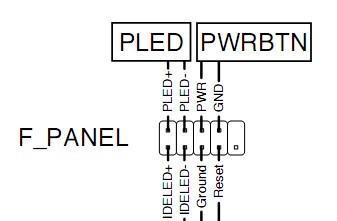在使用长城台式电脑的过程中,为了保护个人隐私和数据安全,设置开机密码是一项非常重要的操作。本文将详细指导您如何为长城台式电脑设置开机密码,并在设置过程中需要注意的事项进行解读,确保您能够顺利、安全地完成操作。
开机密码设置的重要性
开机密码是保障电脑安全的第一道防线。设置开机密码后,每次启动电脑时都需要输入正确的密码才能进入系统,这样可以有效防止未授权的用户随意访问您的电脑,从而保护个人数据免受非法访问。

步骤一:进入“控制面板”设置密码
我们需要打开电脑上的“控制面板”进行操作。
1.单击屏幕左下角的“开始”菜单。
2.在搜索框中输入“控制面板”,然后按下回车键。
3.在弹出的控制面板界面中选择“用户账户”。
进入用户账户后,选择您当前登录的账户名,点击进入账户设置界面。

步骤二:设置新的登录密码
接下来我们将为您的账户设置一个登录密码。
1.在账户设置界面中,找到“创建密码”或者“更改密码”的链接并点击。
2.输入您想要设置的新密码,并在下方重复输入确认。
3.可选地,设置一个密码提示,以便在忘记密码时提供帮助。
4.点击“创建密码”或者“更改密码”按钮以保存设置。
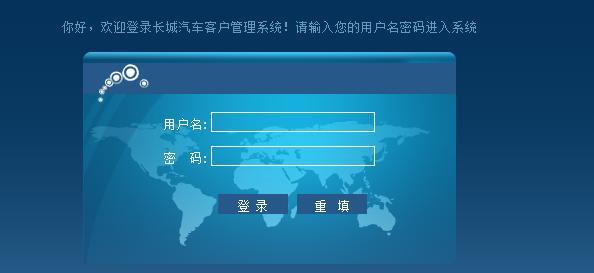
步骤三:保存并退出设置
密码设置完成之后,确保您的所有更改都已保存。
1.关闭所有打开的窗口。
2.重新启动电脑以确保密码设置生效。
设置过程中应注意的事项
1.密码强度:设置一个强度较高的密码,最好包含数字、字母及特殊字符的组合。
2.密码保护:不要将您的密码告诉他人,并定期更换密码以保证安全。
3.密码提示安全:虽然密码提示能够帮助您记忆密码,但确保其不会轻易泄露您的密码信息。
4.启动时密码输入:请记住,设置开机密码后,每次开机时都需要输入密码,因此保证记忆或妥善保管密码。
常见问题与解决方案
问:忘记了设置的开机密码怎么办?
答:如果忘记了开机密码,您可以尝试使用“密码重置磁盘”来重置密码。如果未创建密码重置磁盘,可能需要联系技术支持以获取帮助。
问:可以设置多个开机密码吗?
答:Windows操作系统通常只允许为当前登录用户设置一个密码。如果需要其他用户访问,可以为他们设置单独的用户账户并分别设置密码。
通过以上步骤,您应该能够成功为您的长城台式电脑设置开机密码。记住密码的重要性,并确保在设置过程中遵循安全最佳实践。如果在设置过程中遇到任何问题,可以参考本文提供的常见问题与解决方案。保护您的电脑安全,从设置一个强大的开机密码开始。